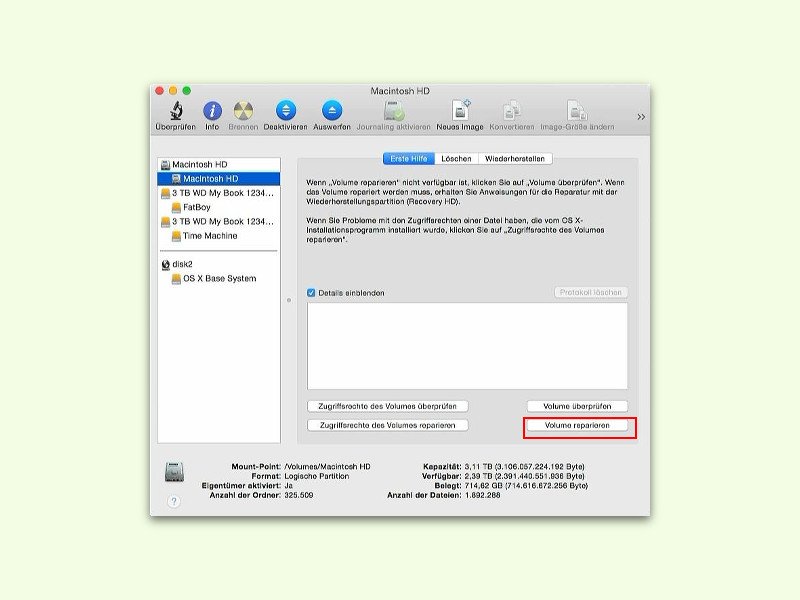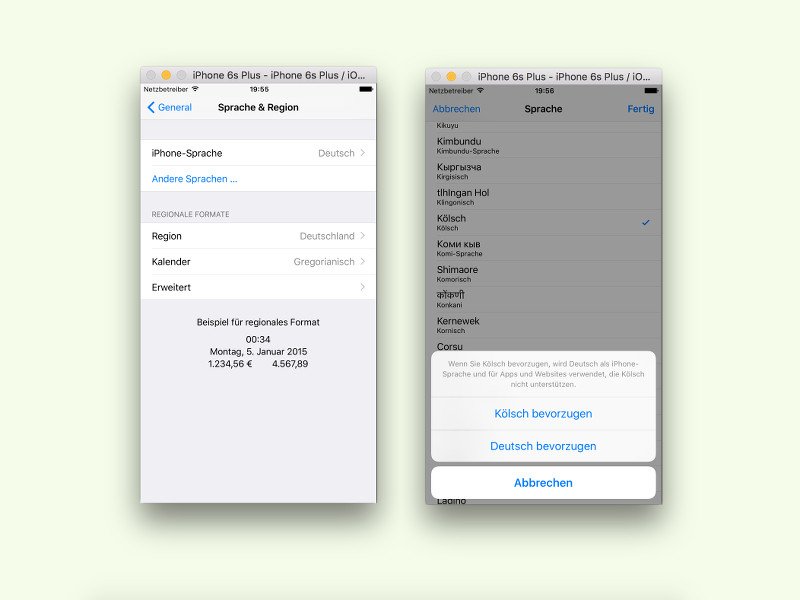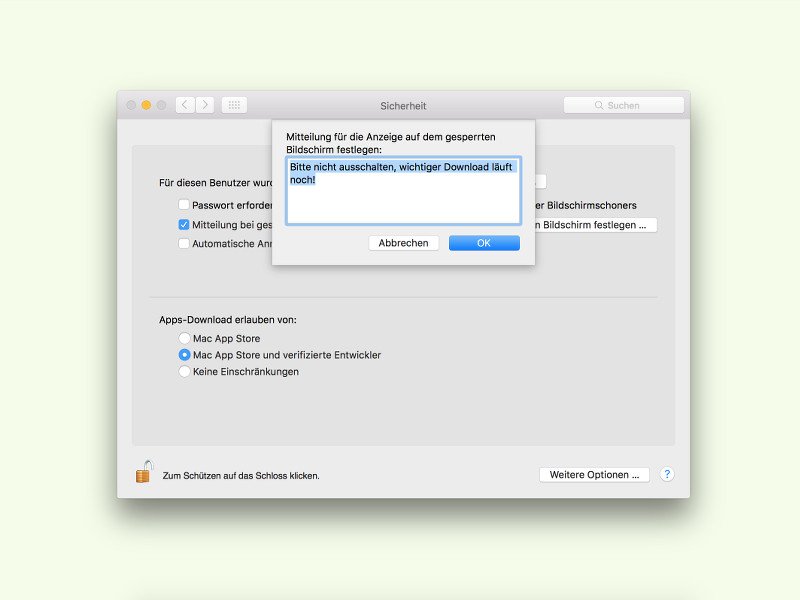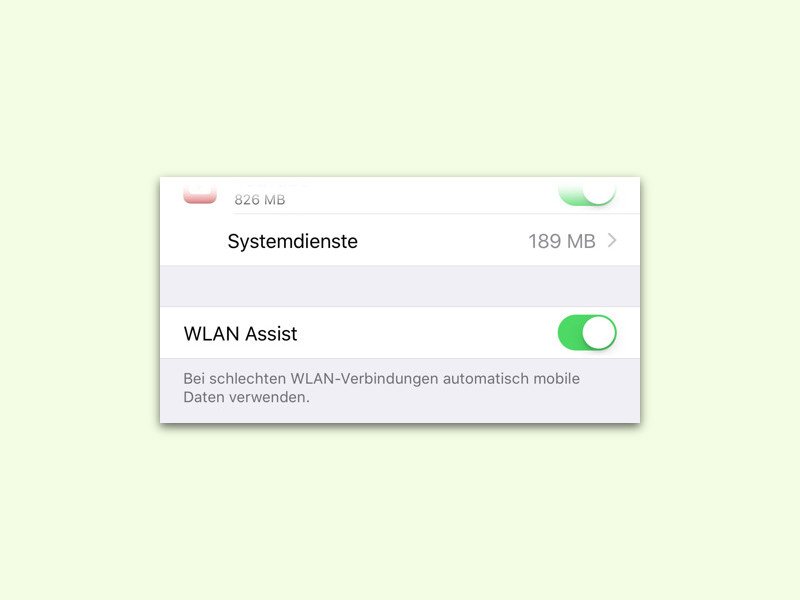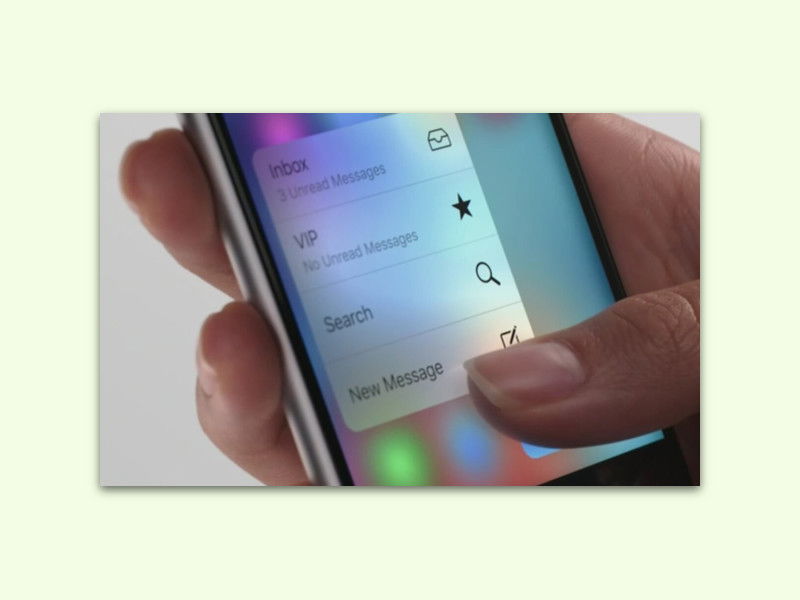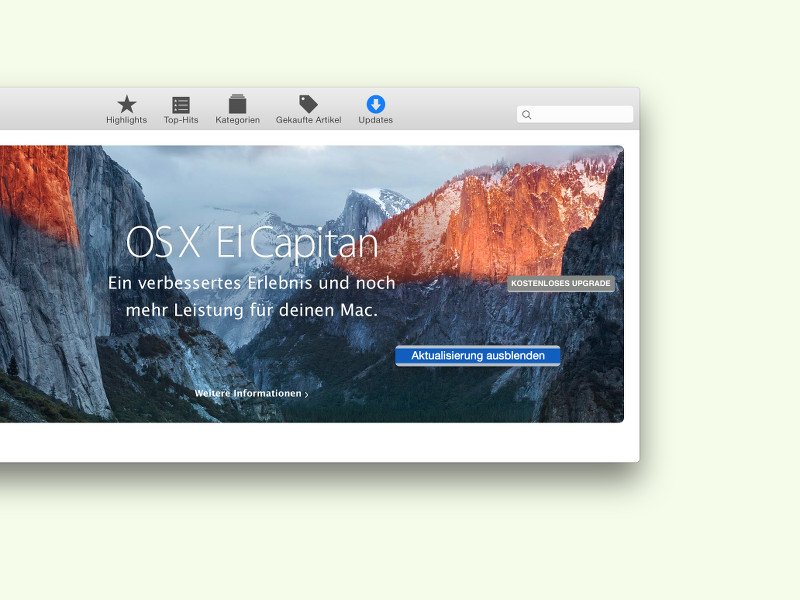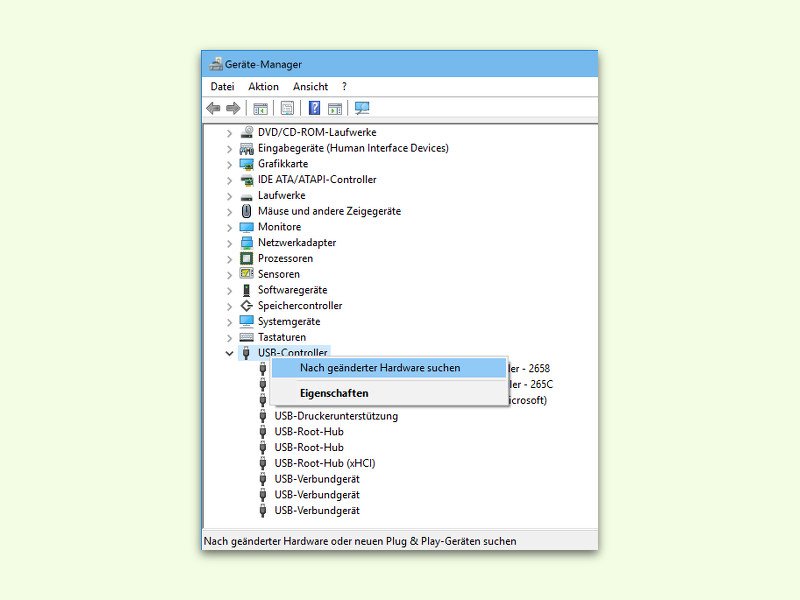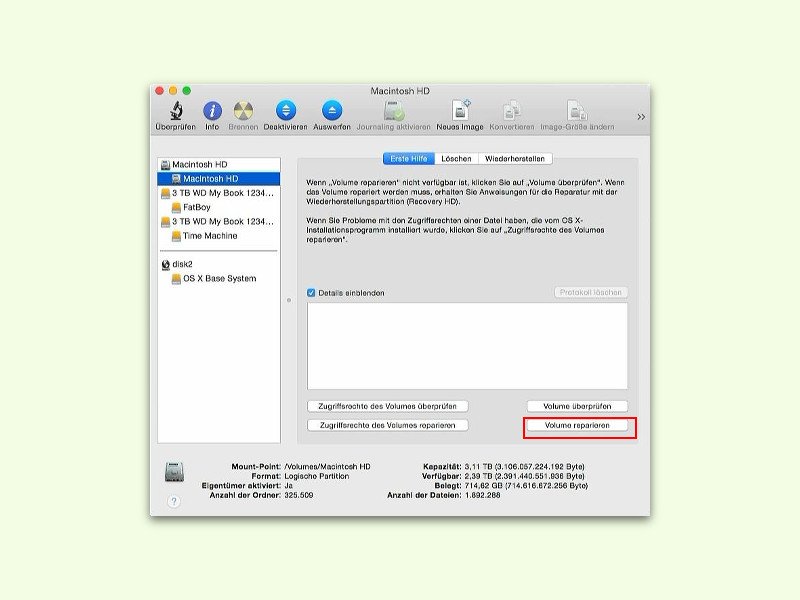
11.10.2015 | macOS
Wenn der Mac die Neu-Einteilung der Festplatte verweigert, weil Fehler im Dateisystem gefunden wurden, ist es in OS X Yosemite ein Leichtes, diese zu beheben. Dazu wird der Mac im Wiederherstellungs-Modus neu gestartet.
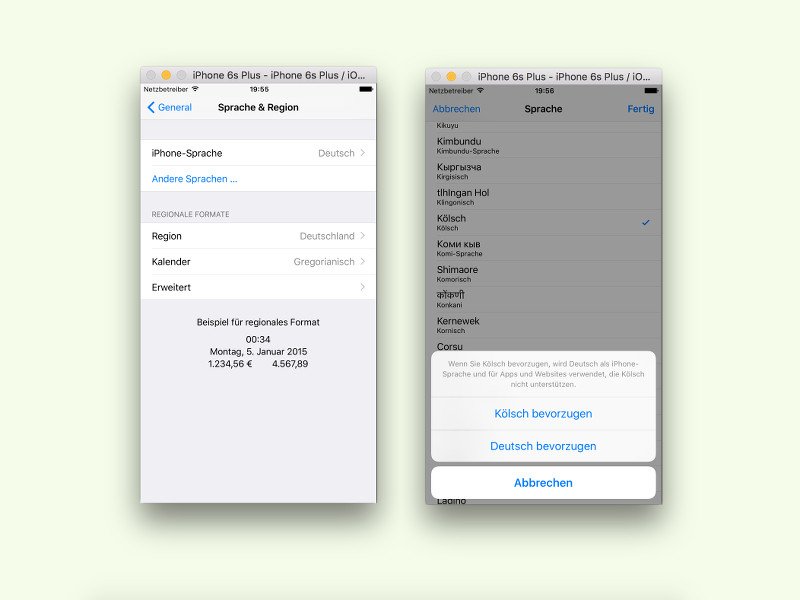
10.10.2015 | iOS
Mit iOS 9 kann man dem eigenen iPhone jetzt eine neue Sprache beibringen: Kölsch! Ein Scherz? Nicht im Geringsten. Hier steht, wie’s geht.
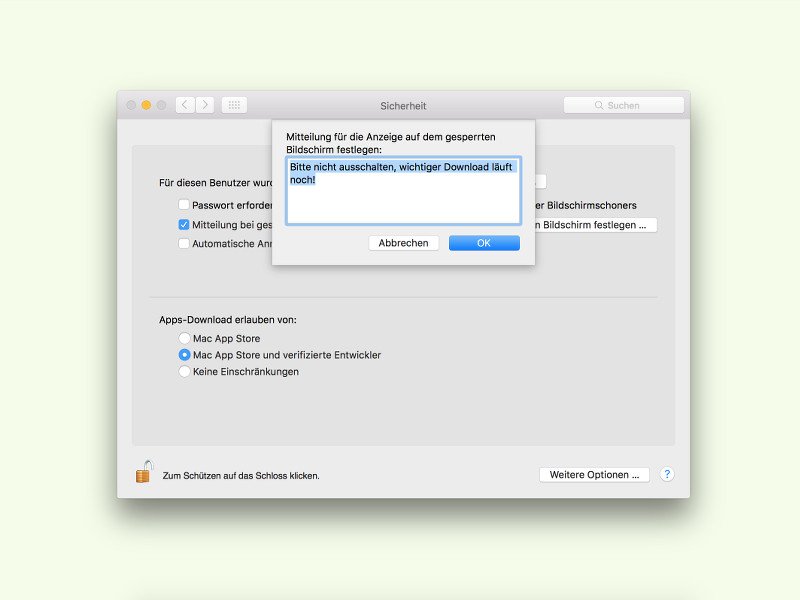
09.10.2015 | macOS
Wer einen längeren Download laufen hat, kann den Mac nicht immer abschalten, wenn man nicht zuhause ist. Um zu verhindern, dass jemand anders das Gerät versehentlich ausschaltet, kann man eine Nachricht auf dem Sperrbildschirm anzeigen lassen.
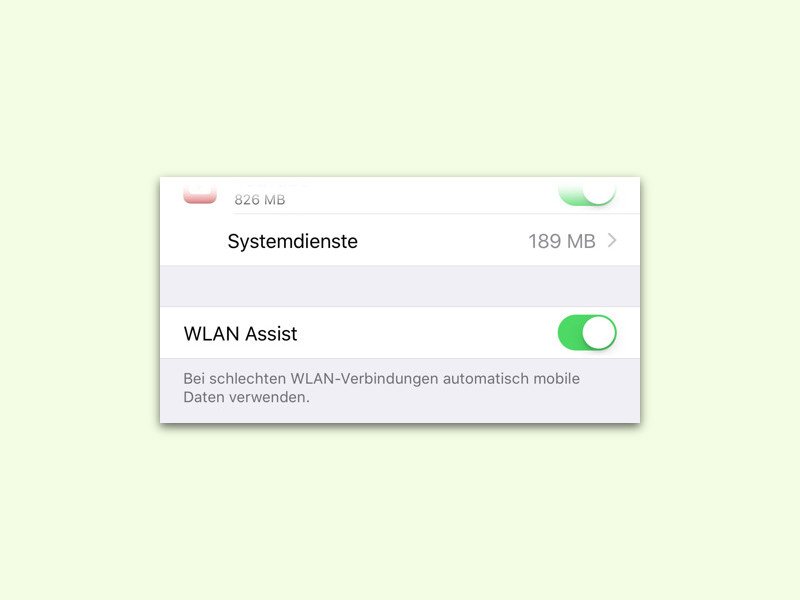
09.10.2015 | iOS
Flatrates sind immer noch keine echten, wenn es um Smartphones geht. Nach wenigen MB oder GB ist Schluss mit schnell, dann heißt es „GPRS-Modus“. iOS 9 versucht langsame WLANs auszugleichen, indem zusätzlich auch aufs Mobilfunknetz zurückgegriffen wird. Wer „WLAN-Assist“ nicht braucht, schaltet es besser ab.
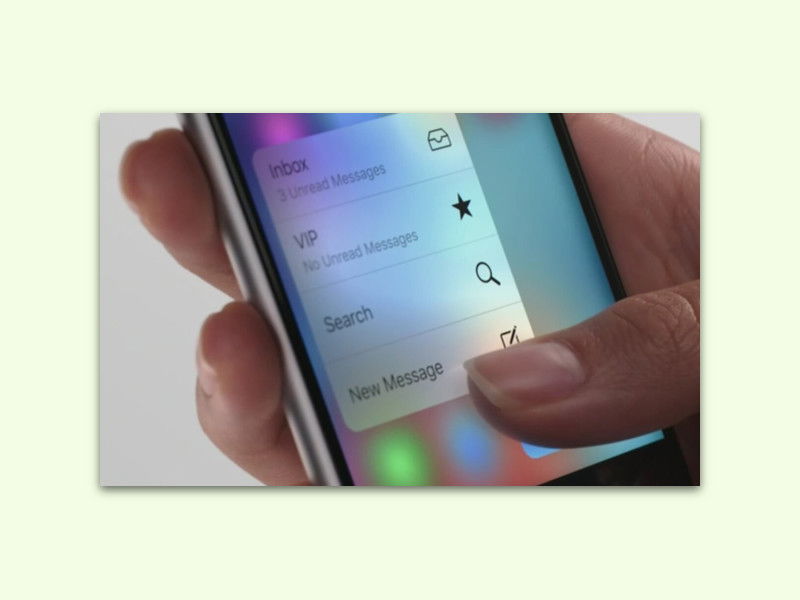
09.10.2015 | iOS
3D-Touch – so nennt Apple eine neue Steuerungs-Technik, mit der durch festen Druck auf den iPhone-Bildschirm Kontextfunktionen aufgerufen werden können. Was lässt sich damit anfangen?
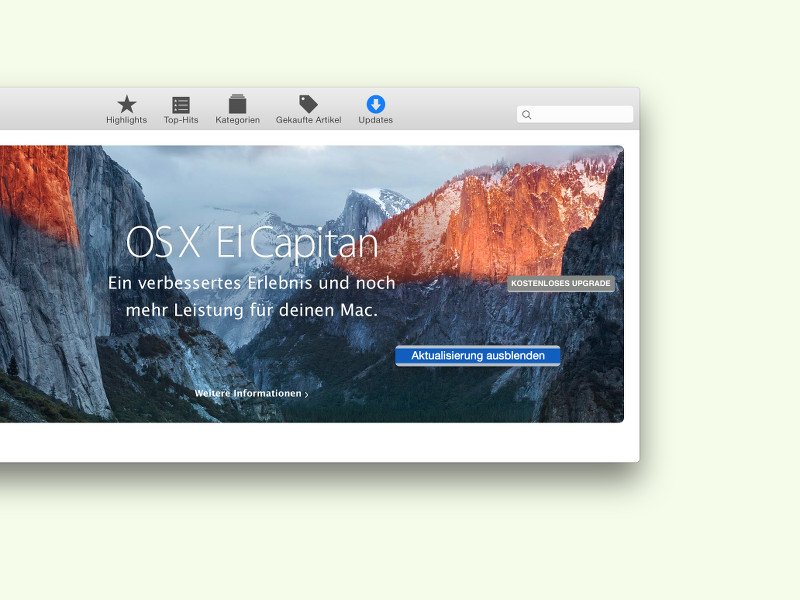
08.10.2015 | macOS
Nicht alle Mac-Nutzer wollen auf El Capitan aktualisieren. Wer aus bestimmten Gründen – etwa den Absturz-Berichten bei Microsoft Office – vorerst bei der aktuell installierten OS X-Version bleiben will, kann das Systemupgrade auch aus dem App Store ausblenden.

01.10.2015 | macOS
Egal ob man selbst ein großer Fan der Apple Watch ist oder nicht, man kann es ruhig zugeben: Das Standard-Zifferblatt sieht richtig gut aus. Mit einem Trick kann man die analoge Uhrzeit-Anzeige der Apple Watch jetzt auch am Mac als Bildschirmschoner nutzen.
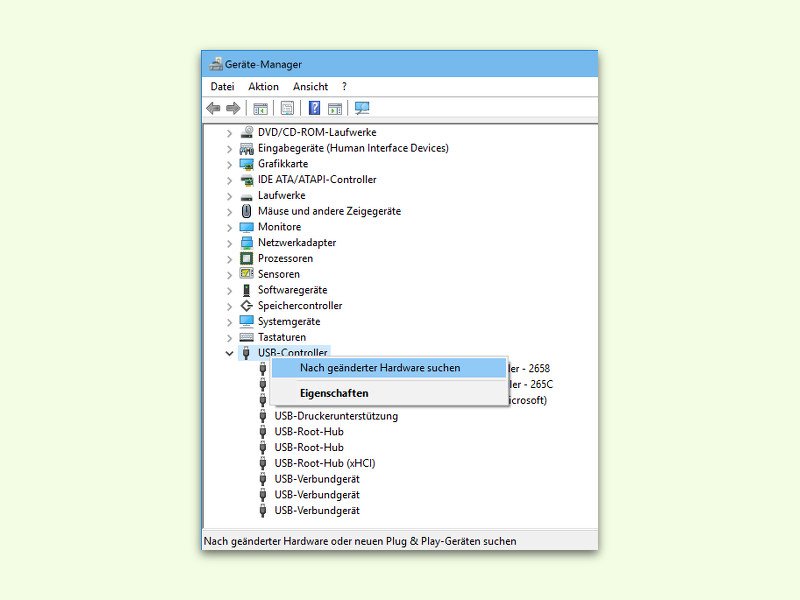
01.10.2015 | Windows
Beim Anstecken eines iPhones an einen Windows-Computer wird das Gerät normalerweise automatisch erkannt und iTunes gestartet. Falls dies bei einem Windows-10-PC nicht richtig funktioniert, kann man das meist schnell beheben.